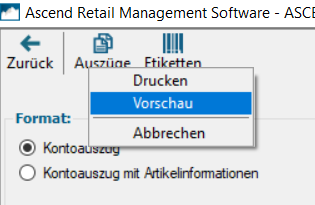Wähle auf dem Ascend Desktop das Menü Extras > Rechnungen verwalten > Auszüge.
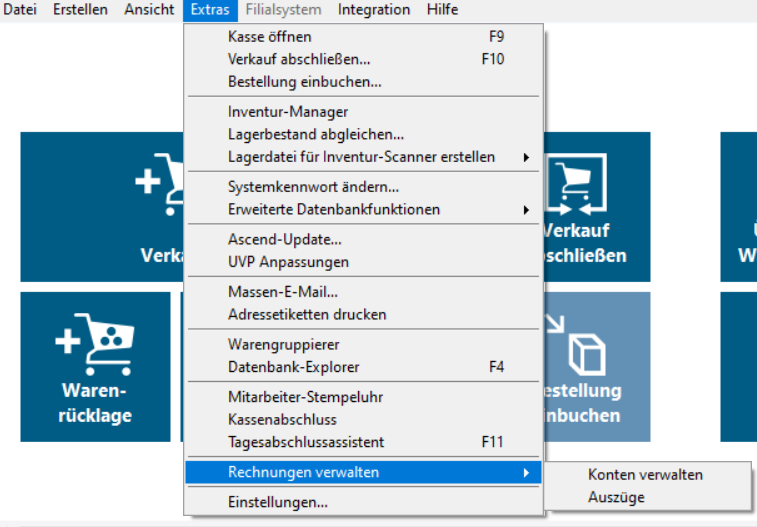
Im Bereich Format wählst du die Ansicht aus, die du auf den Rechnungen angeben möchtest.
- Kontoauszug: Zeigt nur eine Zusammenfassung der Belastungen des Kundenkontos an.
- Kontoauszug mit Artikelinformationen: Füge die ganzseitigen Rechnungen (große A4 Belege) für jede Transaktion bei.
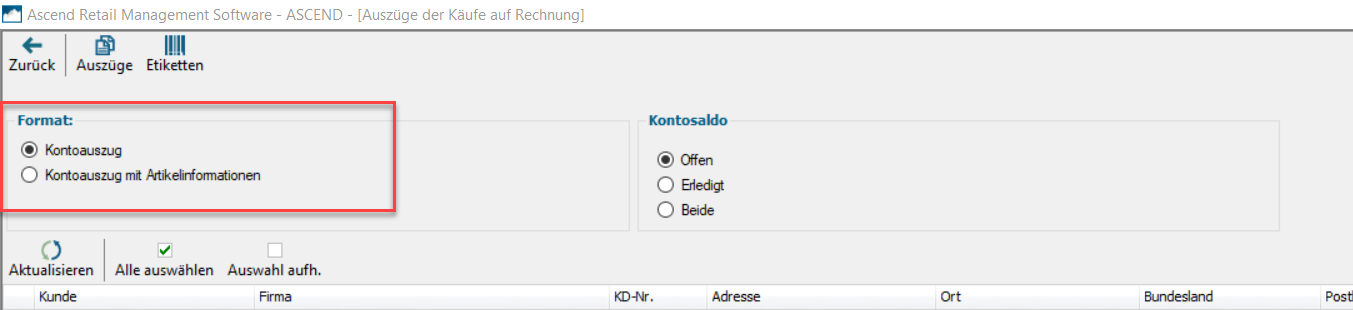
Wähle im Bereich Kontostand die Transaktionen aus, die du auf den Rechnungen anzeigen möchtest.
- Offen: Zeige nur Transaktionen an, die noch nicht vollständig beglichen wurden.
- Abgeschlossen: Es werden nur Transaktionen angezeigt, die vollständig bezahlt wurden.
- Beides: Alle Transaktionen für das Konto des Kunden anzeigen
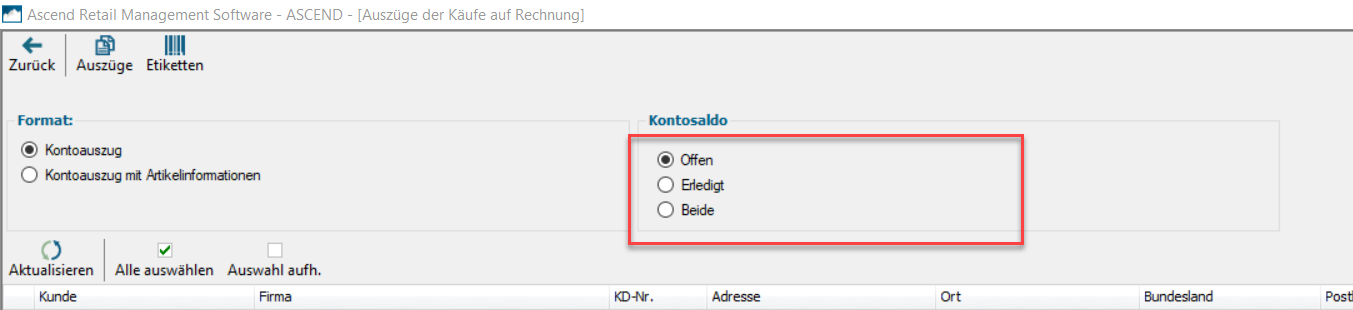
Markiere die Kunden, für die du Rechnungen drucken möchtest. Um alle Kunden zu markieren, klicke in der unteren Symbolleiste auf Alle auswählen. Um die Markierung aller Kunden aufzuheben, klicke auf Auswahl aufheben.
Um Adressetiketten für Kunden zu drucken, klicke in der oberen Symbolleiste auf Etiketten.
- Etiketten: Drucke die Etiketten direkt auf deinem Etikettendrucker. Wähle Alle Konten, um Etiketten für alle Kunden zu drucken, oder Ausgewählte Kontoauszüge, um nur die markierten Kunden zu drucken.
- Etiketten > Vorschau: Sieh dir die Etiketten vor dem Druck an. Wähle Alle Konten, um Etiketten für alle Kunden zu drucken, oder Ausgewählte Konten, um nur die angekreuzten Kunden zu drucken.
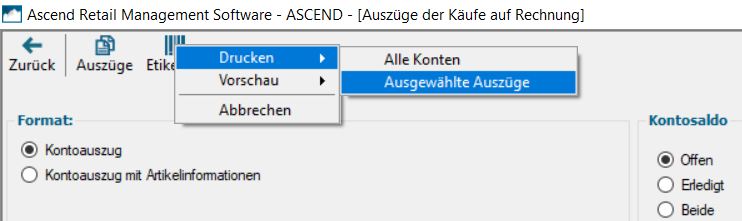
Klicke in der oberen Symbolleiste auf Auszüge.
- Drucken: Druckt alle Auszüge direkt auf deinem A4 Drucker.
- Vorschau: Du kannst die Auszüge vor dem Druck ansehen, auf einem anderen als dem unter Einstellungen >Druck: A4 ausgewählten Drucker ausdrucken, die Auszüge als PDF-Dateien speichern oder sie per E-Mail an deine Kunden schicken.